
Babban Bambance-bambancen da muke samu a cikin Windows 11 idan aka kwatanta da Windows 10, mun same shi a cikin kyawun sabon sigar. Microsoft ya yi aiki bayar da kyan gani fiye da dacewa da zamani kuma ya yi amfani da damar don inganta shi, yana mayar da menu na farawa ta yadda zai fi sauƙi mu'amala da shi ba tare da la'akari da girman allo ba.
Idan kun riga kuna jin daɗin Windows 11 kuma kuna raba kwamfutarku tare da wasu mutane, zama danginku ko abokan aiki, wataƙila ba kwa son wasu mutane su sami damar yin amfani da takaddun ku, na sirri ko na aiki. Mafi sauƙi mafi sauƙi shine ƙirƙirar asusun mai amfani a cikin Windows. Idan ba zaɓi ɗaya ba, ɗayan yana wucewa kalmar sirri kare fayiloli.
Kare manyan fayiloli tare da kalmar wucewa, zai hana duk wanda ke da damar yin amfani da kayan aikin mu daga samun damar abubuwan da aka adana akan su. Idan ba ma son kare babban fayil, amma ra'ayinmu shine don kare takaddun rubutu na mutum ɗaya, za mu iya yin shi ta asali a cikin Windows 11 ba tare da shigar da aikace-aikacen ɓangare na uku ba.
Kare manyan fayiloli a cikin Windows 11 ba tare da shigar da apps ba
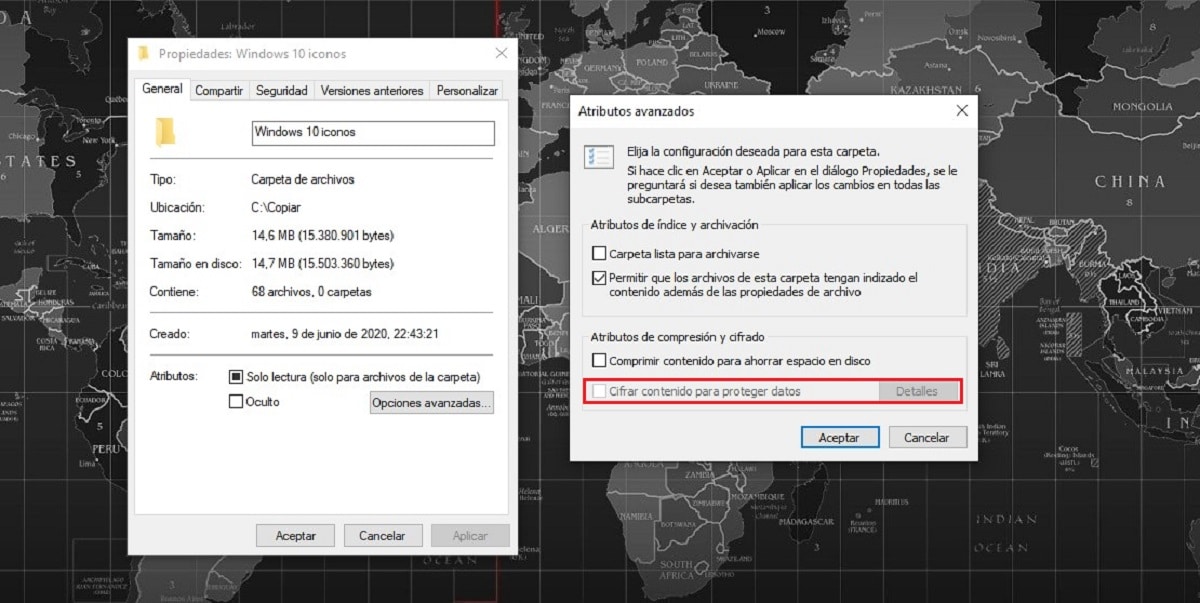
Hanya ta farko da muke nuna muku don samun damar kare fayiloli ko manyan fayiloli a cikin Windows 11 shine mafita wanda, a asali, Windows 11 yana ba mu. Tabbas, wannan aikin yana samuwa ne kawai a cikin sigar Windows 11 Pro, Windows 11 Enterprise da Windows 11 Ilimi.
Idan kana da Home version of Windows 11, ba za ku iya amfani da wannan zaɓin ba, saboda ba a kunna shi a cikin tsarin. Dole ne ku zaɓi ɗayan mafita waɗanda muke da su ta amfani da aikace-aikacen ɓangare na uku.
para kulle babban fayil ko fayil tare da Windows 11, dole ne mu aiwatar da matakan da na nuna muku a kasa:
- Da farko, dole ne mu sanya linzamin kwamfuta a kan fayil ko babban fayil da muke son karewa da kalmar sirri.
- Gaba, mun danna maɓallin linzamin dama kuma zaɓi Propiedades.
- A cikin kaddarorin, a cikin sashe Halayen, danna kan Na ci gaba.
- A cikin wannan sashe, a cikin sashin halayen matsi da ɓoyewa, muna duba akwatin Boye abun ciki don kare bayanai.
- Na gaba, danna kan Cikakkun bayanai, kuma ƙirƙirar takaddun shaida na dijital tare da kalmar wucewa wanda zai ba da dama ga fayilolin da muka kiyaye, takaddun shaida wanda dole ne mu. kiyaye daga cikin tawagar, tun da, in ba tare da shi ba, ba za mu iya sake buɗe su ba
El mataimakin takardar shaida Zai jagorance mu ta hanyar gabaɗayan tsari don ƙirƙirar kalmar sirri, da adana takaddun shaida akan tuƙi na waje.
Wannan hanyar daidai yake da samuwa a cikin Windows 10 don kare fayiloli da manyan fayiloli, don haka idan ba ku haɓaka zuwa Windows 11 ko kwamfutarku ba ta dace ba, kuna iya amfani da shi ba tare da matsala ba.
nasara
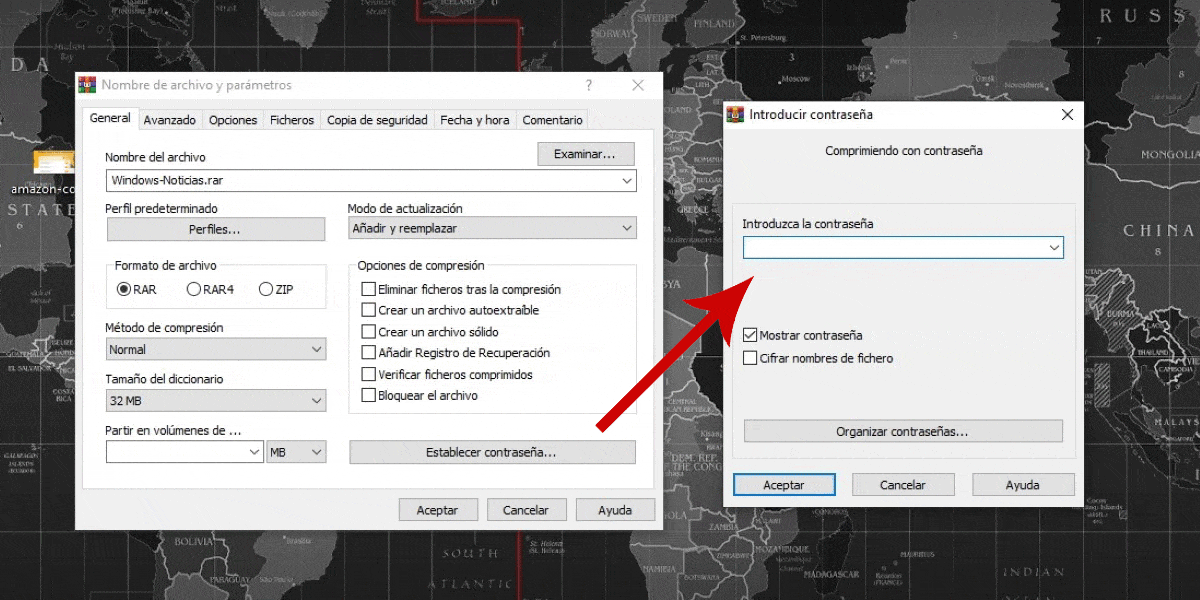
Ɗaya daga cikin tsofaffin aikace-aikacen kwamfuta a cikin Winrar, aikace-aikacen da za mu iya amfani gaba daya kyauta kuma ba tare da wani iyakancewa ba duk da cewa yana ci gaba da nuna mana saƙon faɗakarwa yana kiran mu don siyan lasisi.
Winrar, ba mu damar kare fayiloli da manyan fayiloli a hanya mai sauƙi kare fayilolin da kalmar sirri, ba tare da wanda, ba za mu iya buɗewa ko buɗe fayil ɗin ta kowace hanya ba, duk da samun damar abubuwan da ke cikin babban fayil ta hanyar samfoti.
para ƙara kalmar sirri zuwa fayil ko babban fayil tare da Winrar tare da Windows (hanyar iri ɗaya ce a duk nau'ikan Windows tun daga XP), abu na farko da za ku yi shine zazzage shi daga gidan yanar gizonsa ta danna maɓallin. wannan mahadar
Don ƙirƙirar fayil ɗin da aka matsa na babban fayil ko fayil, dole ne mu sanya kanmu akansa, danna maɓallin dama, je zuwa Ƙara zuwa zaɓin fayil, zaɓi wanda ke nuna tambarin Winrar.
Bayan haka, za a nuna hoton da ke kan wannan sashin, inda dole ne mu kafa sunan fayil ɗin da zai ƙunshi fayilolin da aka matsa, sannan danna maballin. Saita kalmar sirri, wanda zai nuna sabuwar taga inda dole ne mu shigar da kalmar sirri don amfani da shi don kare fayil ko babban fayil.
Idan ka manta kalmar sirrin da aka yi amfani da ita, ba za ku taɓa iya buɗe zip ko samun damar fayilolin da ke ciki ba.
7-Zip
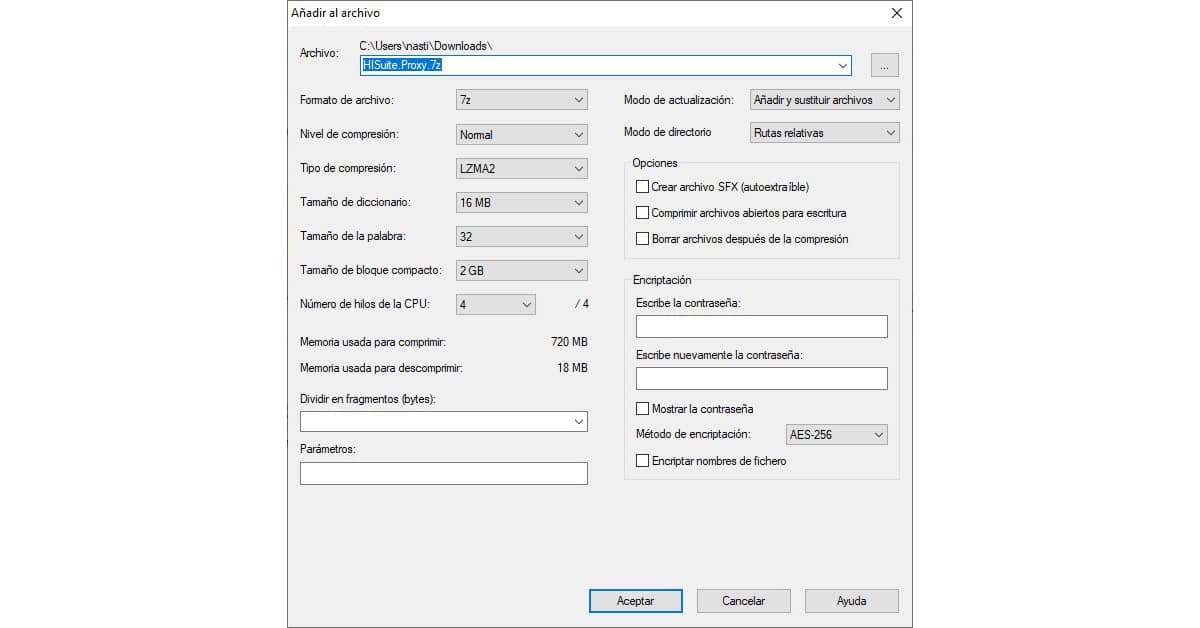
Idan baku son ƙirar Winrar, aikace-aikacen mai ban sha'awa wanda ke ba mu damar damfara fayiloli da manyan fayiloli tare da kalmar wucewa, zamu iya samun shi a cikin 7-Zip, aikace-aikacen da, kamar Winrar, zamu iya. zazzage gaba daya kyauta ta hanyar wannan haɗin.
Don ƙirƙirar fayil ɗin da aka matsa na babban fayil ko fayil, dole ne mu sanya kanmu akansa, danna maɓallin dama, tura linzamin kwamfuta zuwa 7-Zip kuma zaži daga Ƙara zuwa fayil mai saukewa menu.
Bayan haka, za a nuna hoton da ke kan wannan sashin, inda dole ne mu kafa sunan fayil ɗin da zai ƙunshi fayilolin da aka matsa, kuma a cikin sashin. Enciko, dole ne mu kafa da wace kalmar sirri da muke son kare damar shiga bayanan da aka samo a ciki kuma a karshe danna Ok.
Idan ka manta kalmar sirrin da aka yi amfani da ita, ba za ku taɓa iya buɗe zip ko samun damar fayilolin da ke ciki ba.
Yadda ake zabar mafi kyawun kalmar sirri
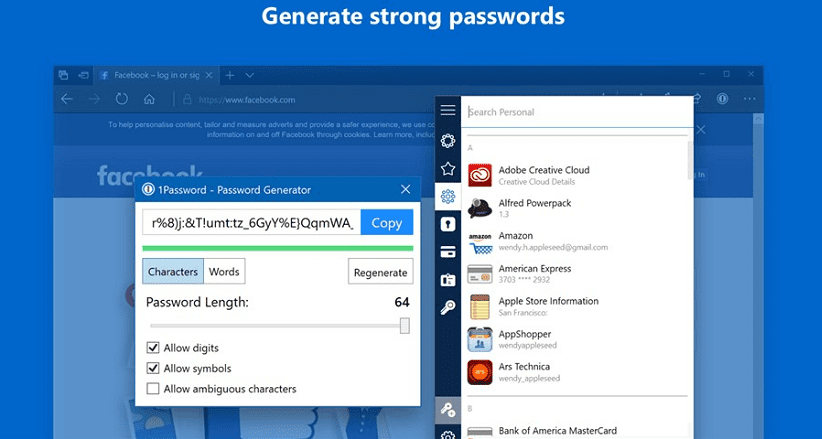
Kalmar sirri da muke amfani da ita ita ce shingen da muka sanya a kan fayil ko babban fayil zuwa gare shi ba ma son kowa sai mu ya sami dama. Manta da amfani da kalmomin sirri na yau da kullun kamar kalmar sirri, 123456789, 111111111, sunan dabbar ku, ranar haihuwa, haɗin duka biyun ... tunda duk wanda ya san za ku iya ganowa da sauri, kawai ku gwada haɗuwa.
Lokacin ƙirƙirar kalmar sirri, dole ne mu:
- Haɗa manyan haruffa, ƙananan haruffa da haruffa na musamman.
- Tsawon aƙalla lambobi 12.
Wannan duk yayi kyau sosai, amma tabbas kuna tunani ta yaya za ku tuna da nau'in kalmar sirri idUG934jghYt. To, yin amfani da aikace-aikacen da ke ba mu damar samar da kalmomin shiga ba kawai ba, har ma don adana su don samun su koyaushe.
Manufar ita ce yi amfani da aikace-aikacen da ke giciye-dandamali kuma hakan yana ba mu damar shiga kowace kalmar sirri da muke adanawa a cikinta daga kowace na'ura, walau wayar hannu, kwamfutar hannu, ta browser, kwamfuta ta Windows ko Mac.
1Password, LastPass, Dashlane wasu daga cikin ƙarin zaɓuɓɓuka masu ban sha'awa lokacin sarrafa kalmomin shiga daga kowace na'ura da wuri.
Kare takaddun Office

Idan abin da muke so shine kare takaddun da aka ƙirƙira da Word, Excel ko PowerPoint, babu buƙatar komawa zuwa aikace-aikacen ɓangare na uku ko kuma ita kanta Operating System, tunda duk wadannan application suna ba mu damar saka “Password” din, kalmar sirri da zata bamu damar:
- Duba amma kar a gyara takardar.
- Kar a duba ko gyara takaddar.
Za a iya samun zaɓuɓɓuka don kare takaddar Office tare da kalmar wucewa a cikin akwai zaɓuɓɓuka don adana daftarin aiki.